Føj enhver ny søgemaskine til Safari på din Jailbroken iPhone
Jailbreaking handler om at få fuld kontrol over din iOS-enhed og foretage ændringer til alle områder af din iPhone's operativsystem. Oftest behøver jailbreak-brugere ikke at gå for meget for at foretage disse ændringer takket være de tilpasninger, der findes i Cydia-butikken. Du kan dog ikke stole på tweaks for alting, og til tider skal tingene gøres manuelt. Hvis du er fan af nogen anden søgemaskine end Google, Yahoo og Bing (dem der er inkluderet i Mobile Safari's) standardliste), der er ikke nogen klar og nem måde at ændre Safaris søgemaskine til din valg. Heldigvis takket være trinene, som vores venner for nylig har fremhævet på LifeHacker, kan du tilføje enhver søgekilde til Safaris liste over søgemaskiner. Læs videre for at opdage proceduren, der gør brug af iFile, og derfor kræver et jailbroken iDevice.
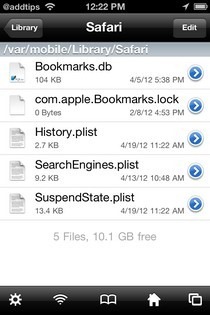
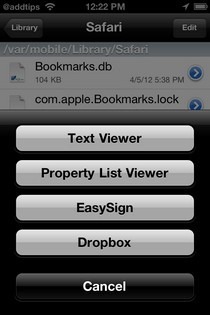
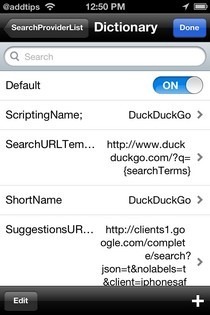
Så hvis du ikke allerede har iFile allerede på din iPhone, skal du installere den fra Cydia-butikken. Når du har gjort det, er du klar til at tilføje den nødvendige tilføjelse til Safari.
Disclaimer: Prøv denne vejledning på egen risiko. AddictiveTips er ikke ansvarlige, hvis din enhed bliver muret eller beskadiget på anden måde på grund af denne metode.
Instruktioner:
- Start iFile, og gå til dette sted
/User/Library/Safari - Find Safari-menuen i Safari-menuen SearchEngines.plist fil, som skal være fjerde på listen. Ved at trykke på knappen vises en ny menu, og du skal vælge den anden mulighed fra den, mærket Visning af egenskabsliste.
- Vælg SearchProviderList fra næste skærm.
- Nu vil du være i et område med overskriften Ordbog. Tryk på knappen '+' i nederste højre hjørne.
- Tap SearchProviderList og vælg Ordbog fra det resulterende katalogtræ. Du bliver nødt til at gentage dette trin igen og igen og fortsætte med at tilføje de værdier og felter, der er beskrevet nedenfor.
Navn: ScriptingName; Type: Streng; Værdi: DuckDuckGo. Navn: SøgURLTemplate; Type: Streng; Værdi: http://www.duckduckgo.com/?q={searchTerms} Navn: Kortnavn; Type: Streng; Værdi: DuckDuckGo Navn: ForslagURLTemplate; Type: Streng; Værdi: http://clients1.google.com/complete/search? json = t & nolabels = t & client = iphonesafari & q = {searchTerms} (Googles autofuldførte service, erstatt med en anden, hvis du ønsker det) Navn: Standard; Type: Boolsk; Værdi: Til - Ovenstående kode giver dig DuckDuckGo-søgemaskinen i Safaris liste over søgemaskiner, men det er den også (teoretisk) muligt at gøre det samme for enhver anden søgemaskine blot ved at udskifte URL og værdi. Når alt det er gjort, skal du afslutte iFile.
- Gå ind på appen Indstillinger, og gå til Safari-menuen. Der i listen over søgemaskiner finder du den nyligt tilføjede kilde. Vælg det bare.
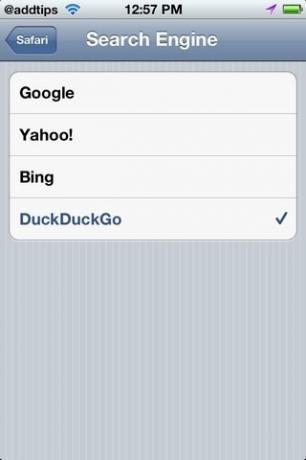
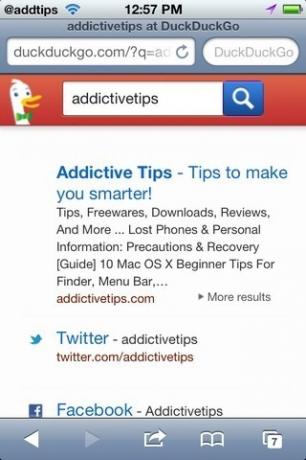
Du skal først dræbe Safari fra App Switcher-bakken, og så er du klar til at bruge din nye standardsøgemaskine.
Søge
Seneste Indlæg
HomeSpringPage tilføjer en tom startskærm til Dashboard X-widgets [iOS]
Cydia-butikken er bestemt et aktivt sted, og hver par dage er en ny...
Låseskærm widgets til vejr, systemstatistik, RSS feed [WP7 Homebrew]
Jaxbot har gjort det endnu en gang. Den fantastiske Windows Phone 7...
Sådan udskiftes og tilpasses Android Lock Screen [Guide]
Android-låseskærmen er, hvad du ser, hver gang du genoptager din en...

![HomeSpringPage tilføjer en tom startskærm til Dashboard X-widgets [iOS]](/f/8fa12eb3d75dec12b08a6314cb2e447d.jpg?width=680&height=100)
![Låseskærm widgets til vejr, systemstatistik, RSS feed [WP7 Homebrew]](/f/4c5114477c4b65c4164e3cab1288da1e.jpg?width=680&height=100)
![Sådan udskiftes og tilpasses Android Lock Screen [Guide]](/f/9cbe9570f3e66a49f56b69f9a9af0dc8.jpg?width=680&height=100)